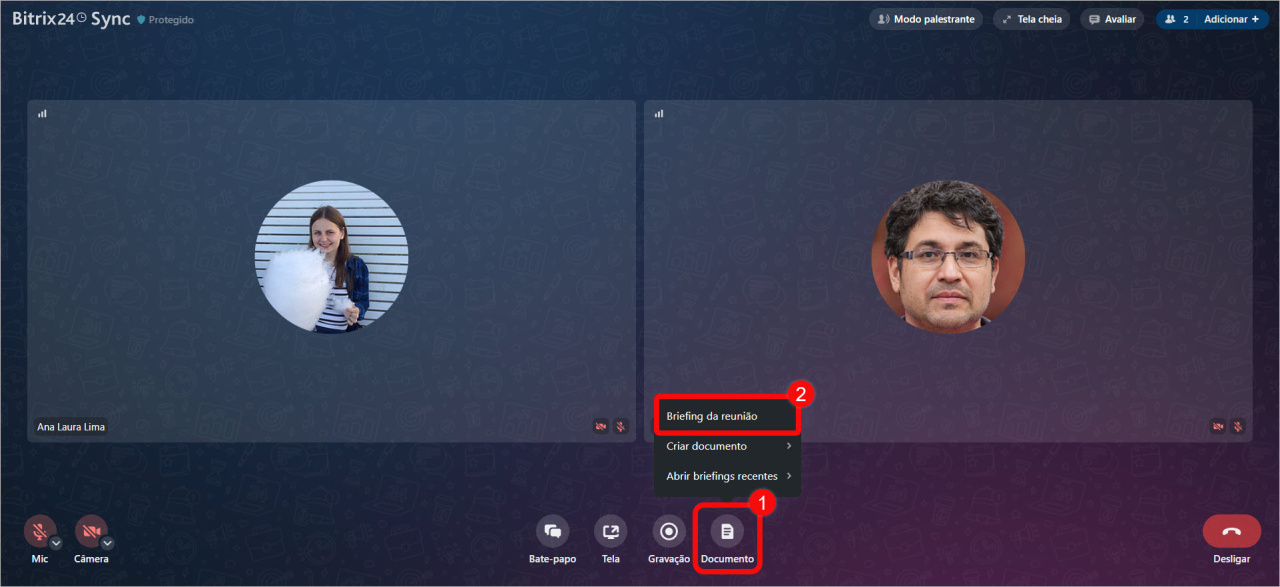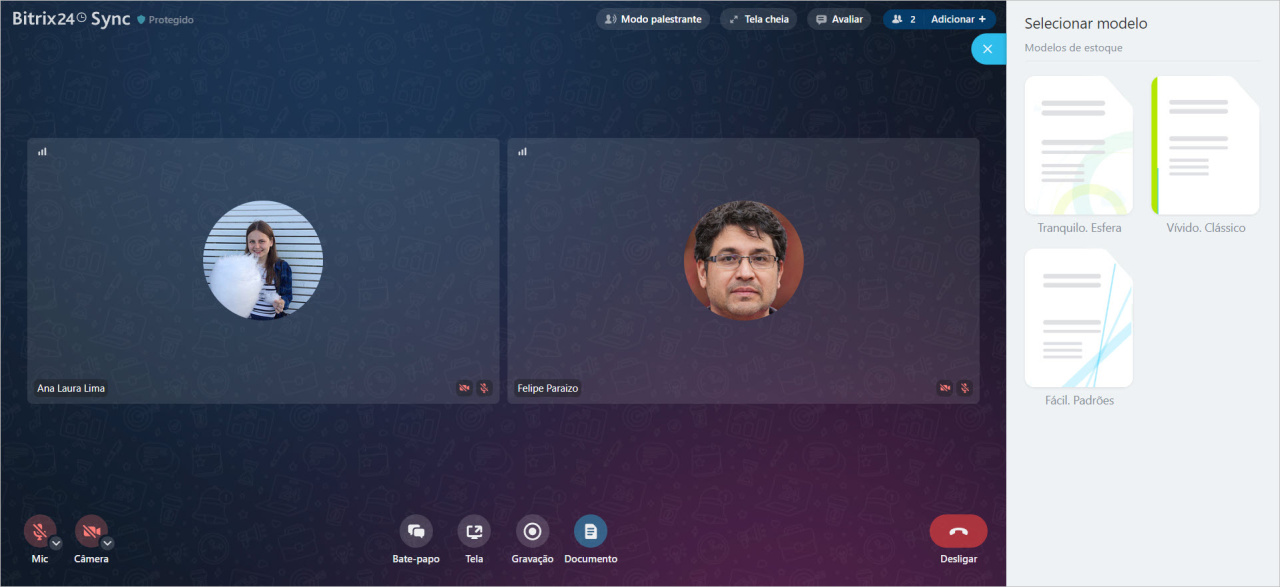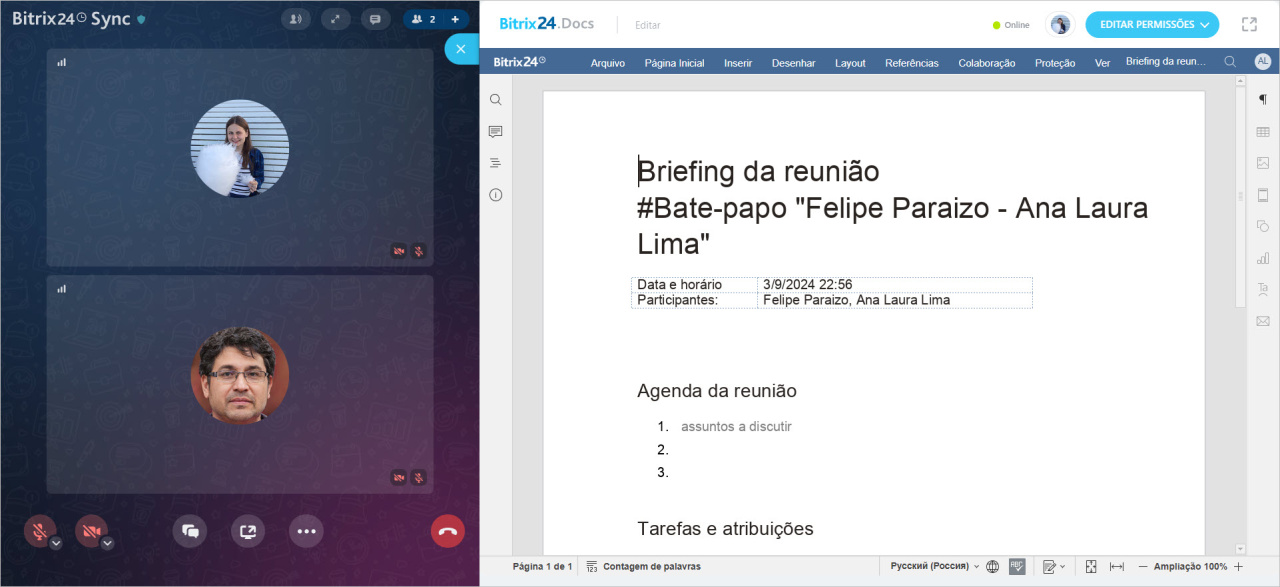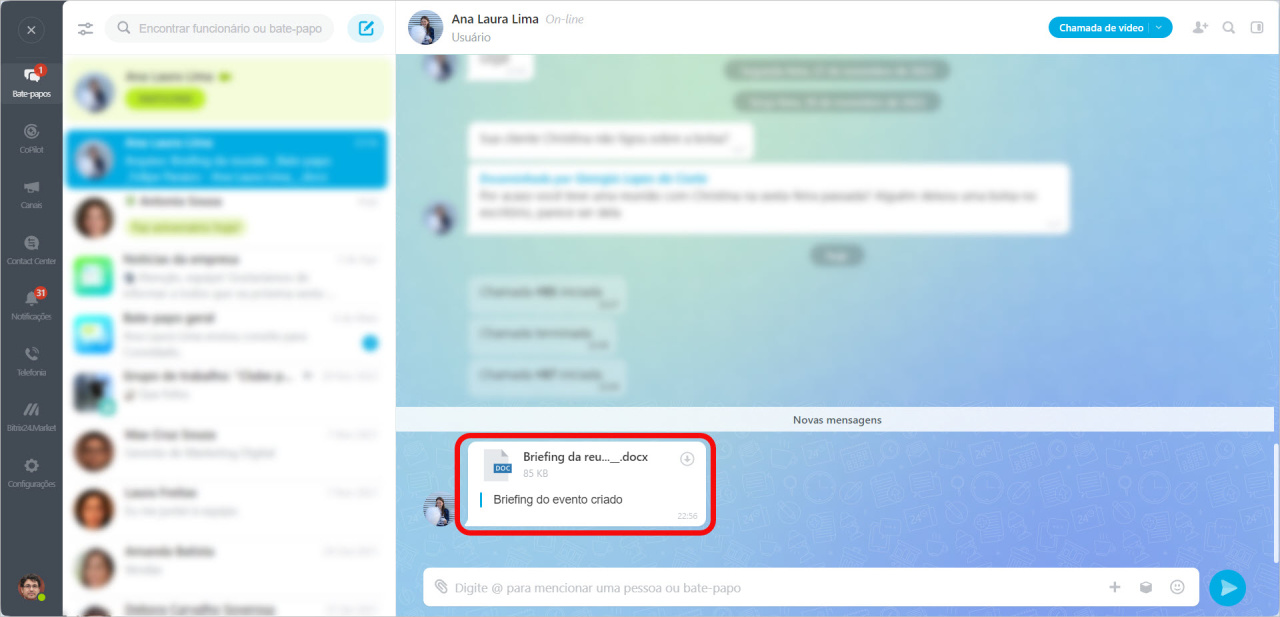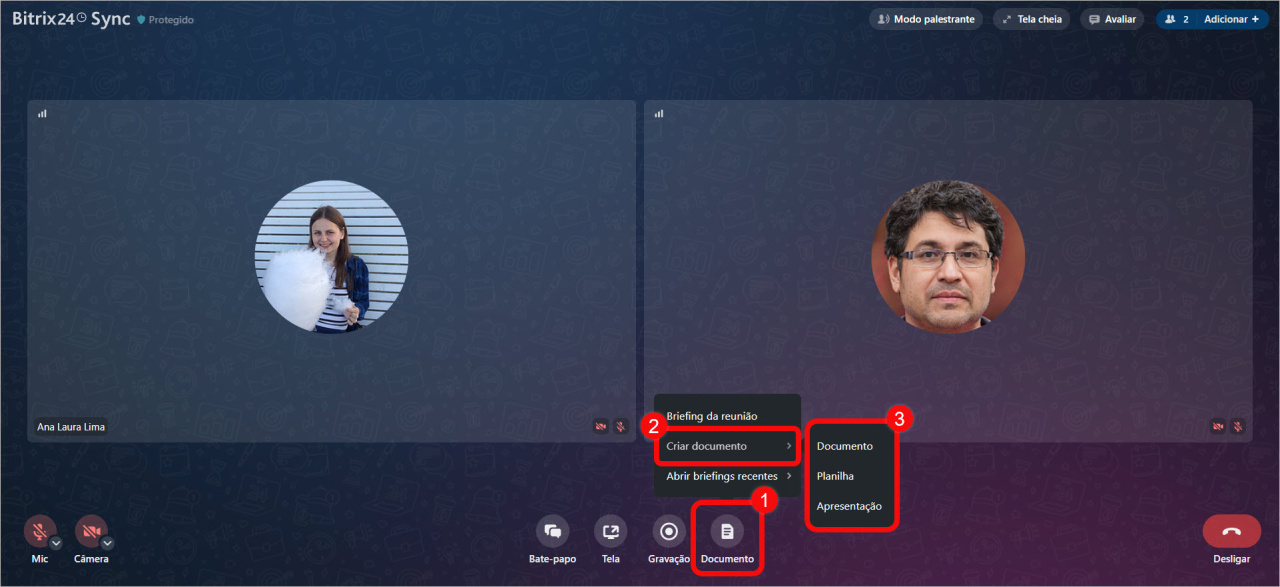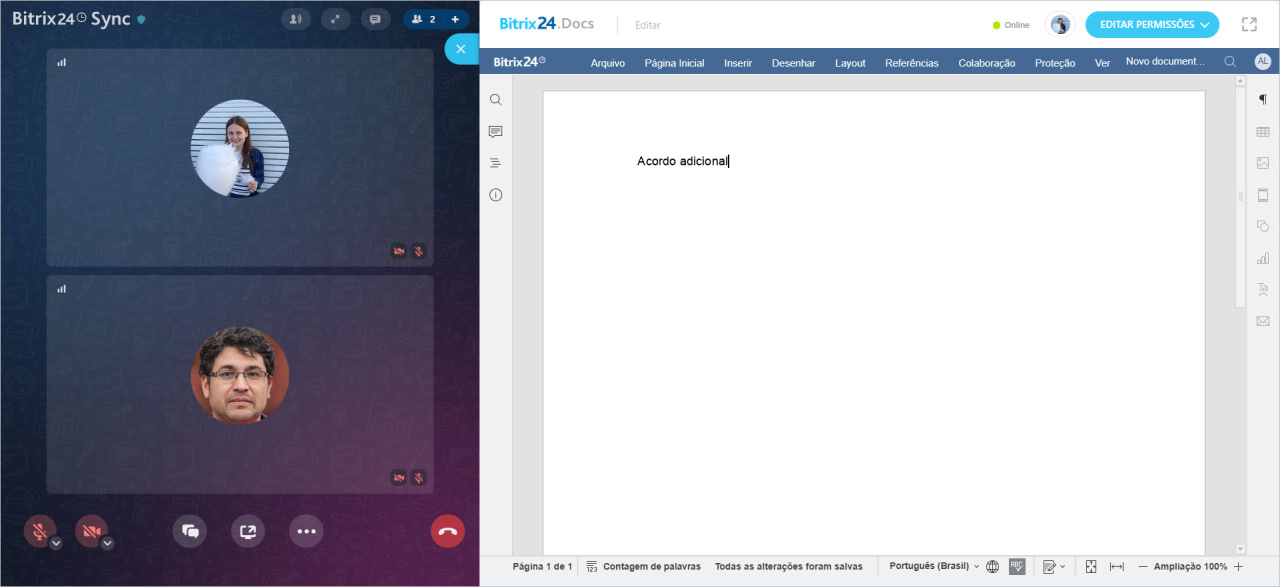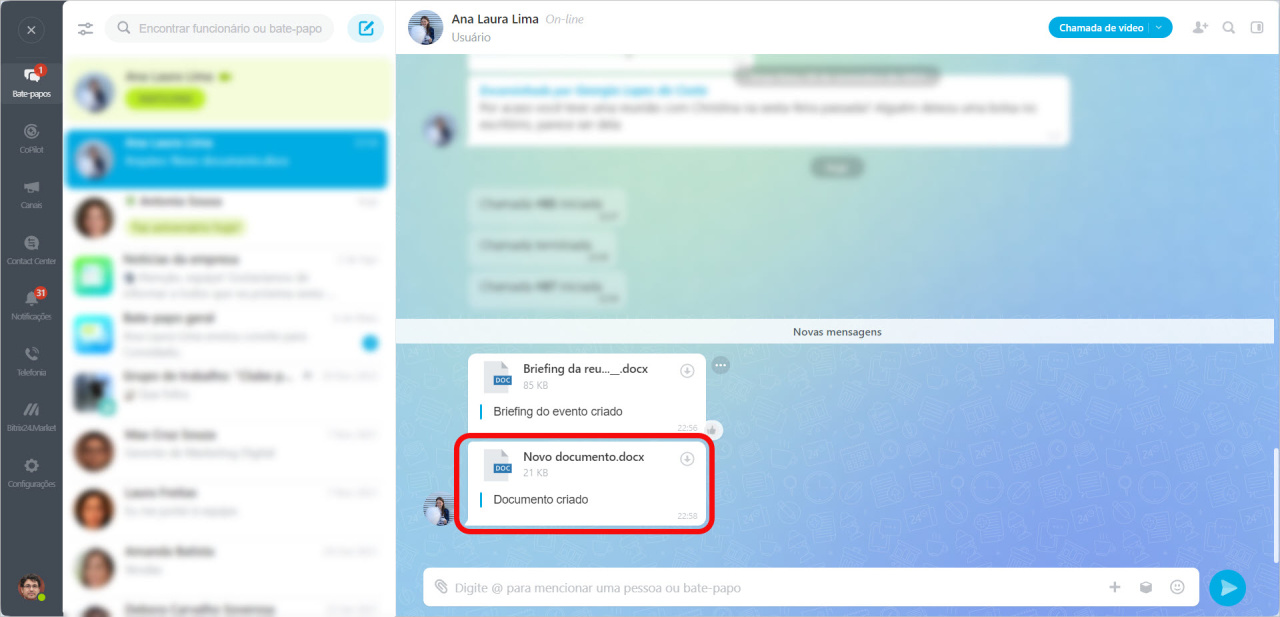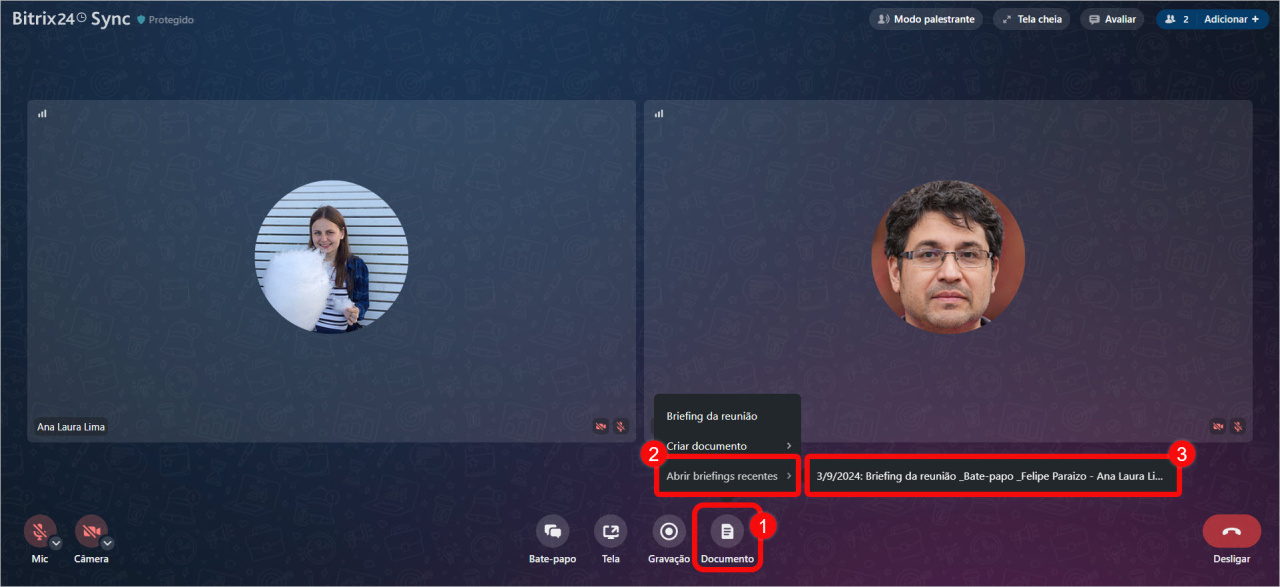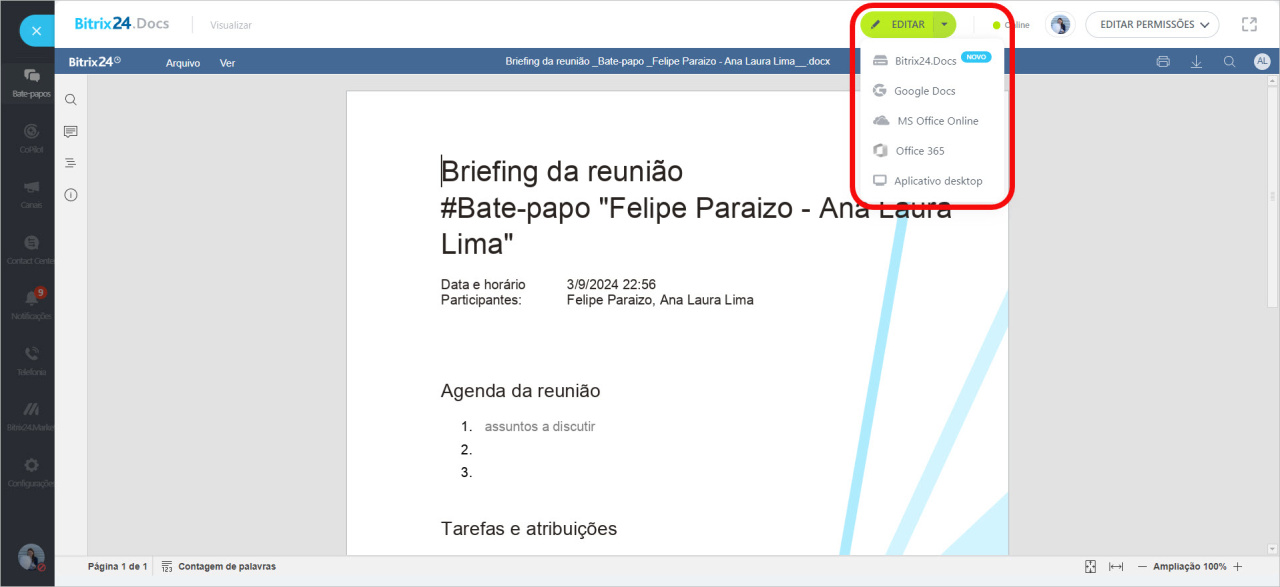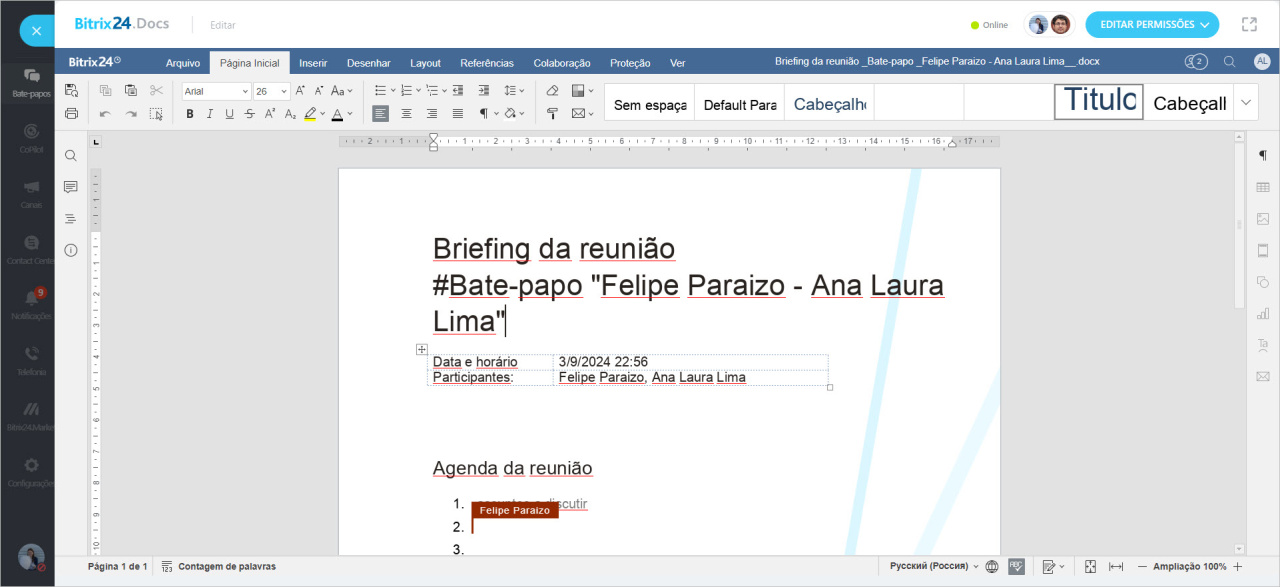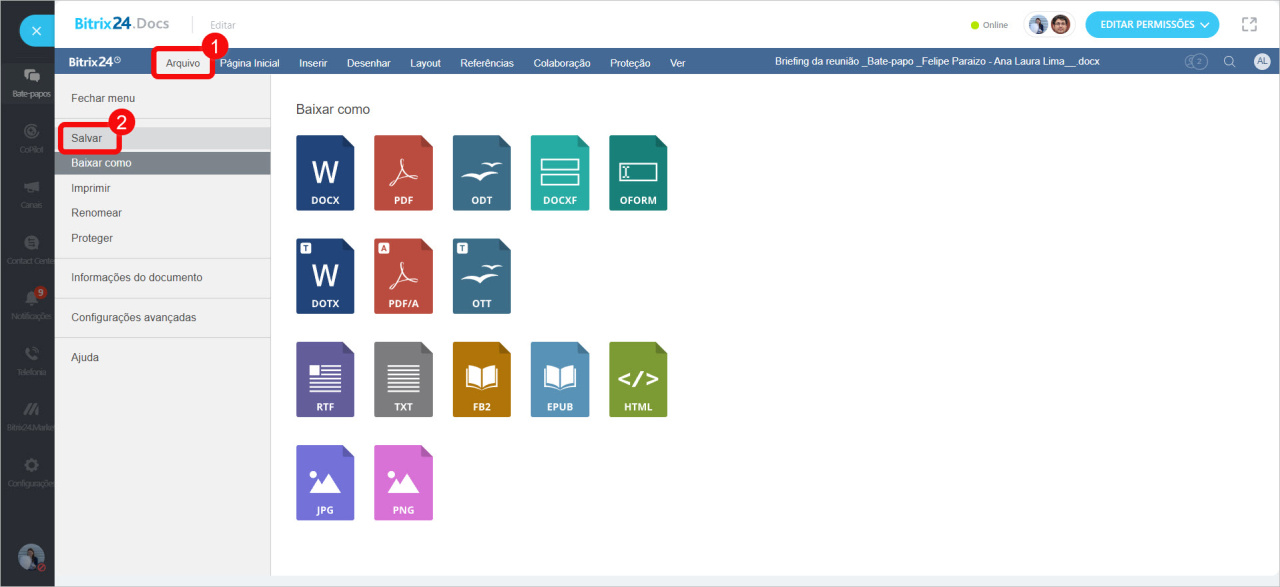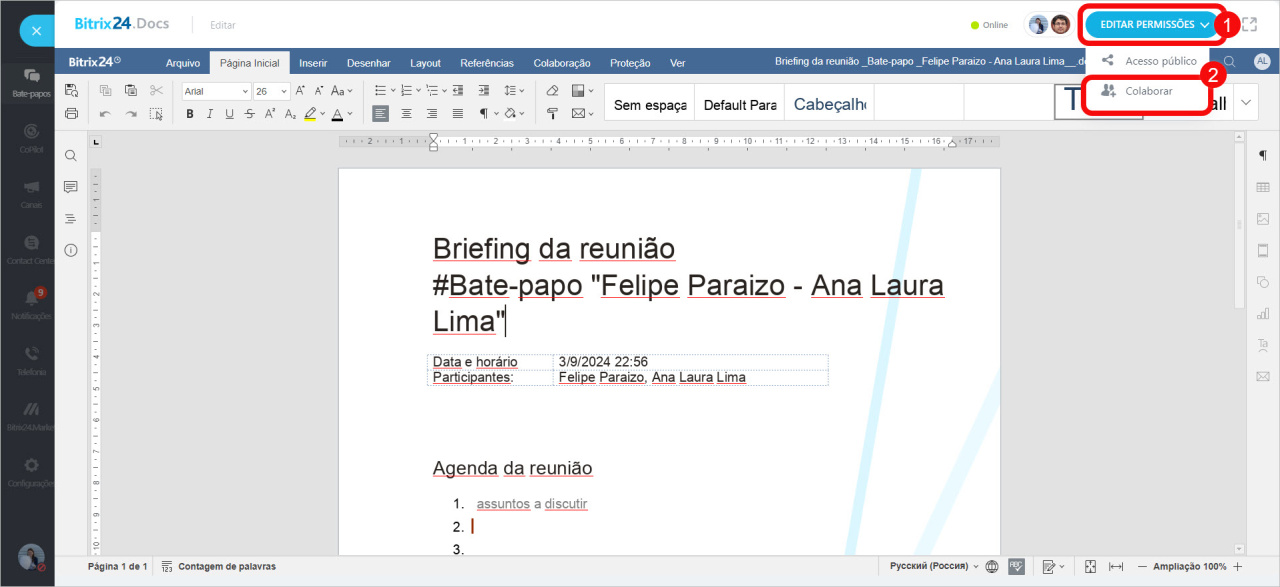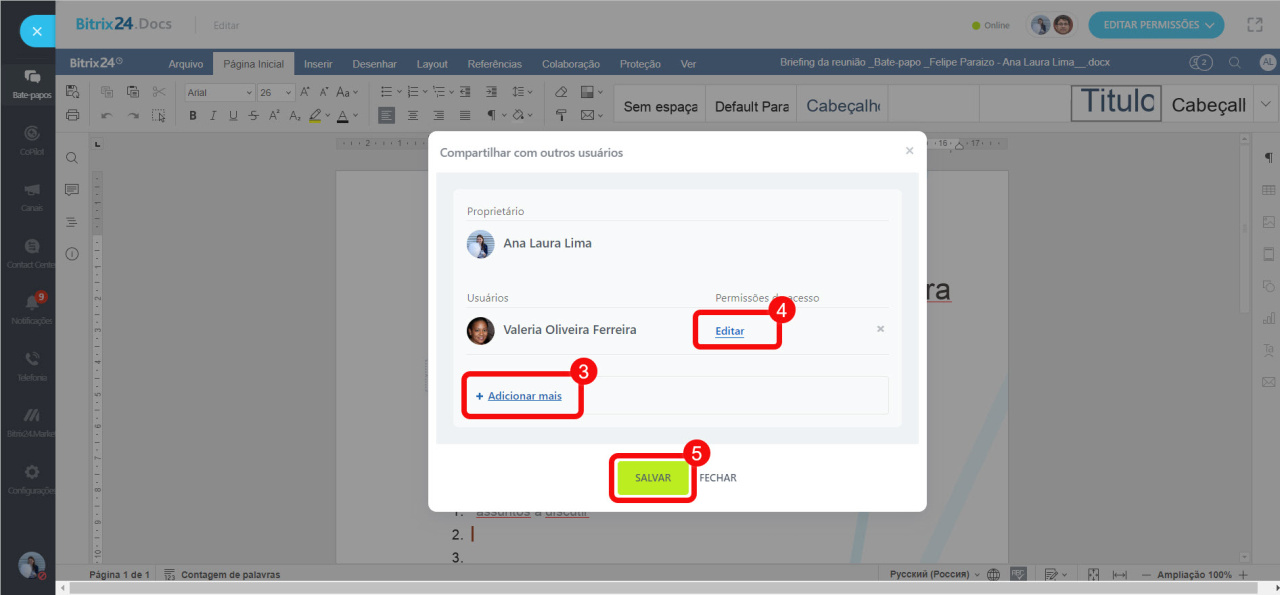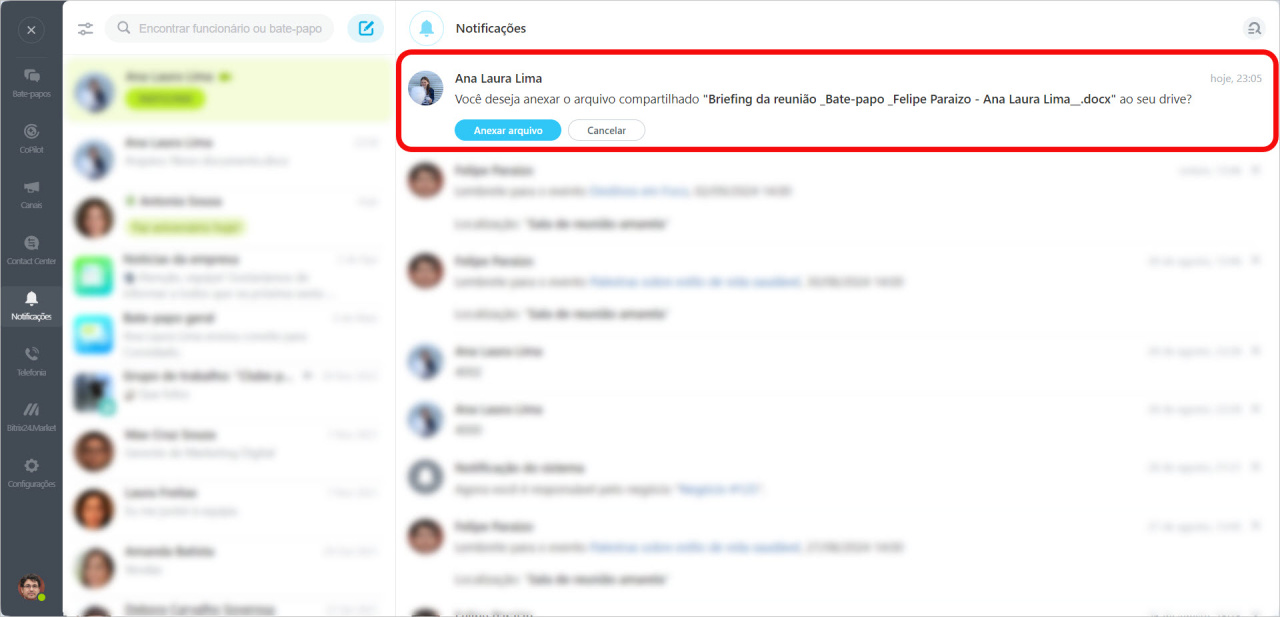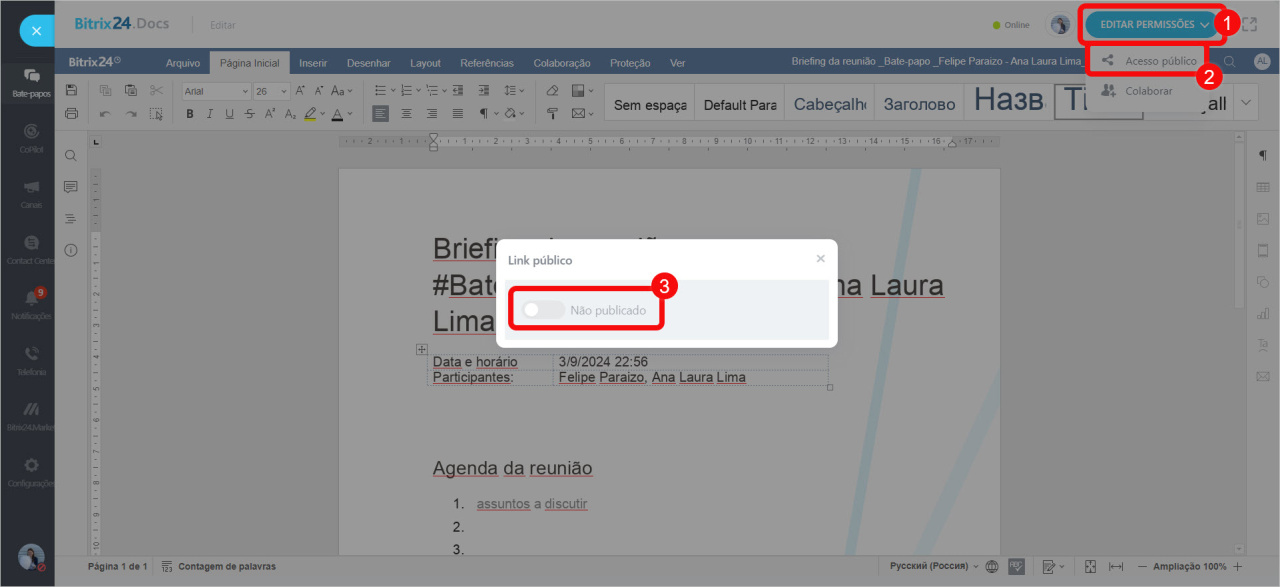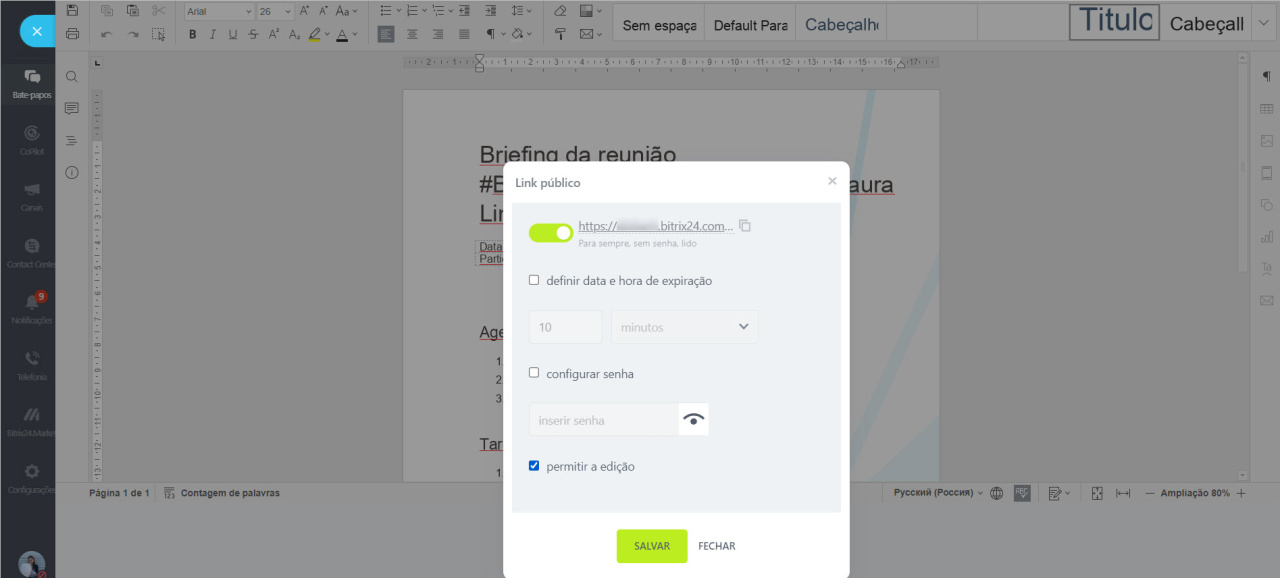No Bitrix24, você pode criar resumos de reuniões e editar documentos durante uma chamada. Após a chamada, você pode compartilhar os arquivos com clientes ou colegas que não estão no bate-papo da reunião.
Planos e preços
Conteúdo do artigo:
- Como criar um briefing de reunião
- Como criar um documento
- Como abrir briefings recentes
- Como editar um documento ou briefing de reunião
- Como configurar permissões de acesso a documentos
Como criar um briefing de reunião
Clique em Documento, selecione Briefing da reunião e escolha um modelo. Os modelos variam em design, mas funcionam da mesma forma.
O modelo do briefing de reunião inclui:
- Nome do chat ou nome do evento do calendário
- Nomes dos participantes
- Data e hora da reunião
Qualquer participante da chamada pode criar e visualizar um resumo de reunião. O arquivo é enviado para o bate-papo e salvo no Drive do Bitrix24 assim que um modelo é selecionado.
Use briefings de reunião para registrar rapidamente perguntas e definir tarefas e seus prazos. Na próxima chamada, você pode discutir seu progresso com os colegas.
Como criar um documento
Clique em Documento e selecione Criar documento. Decida se deseja criar um documento de texto, planilha ou apresentação. O arquivo é enviado para o bate-papo e salvo no Drive do Bitrix24 após a criação.
Use esta opção para rascunhar um documento e finalizá-lo mais tarde.
Como abrir briefings recentes
Clique em Documento, selecione Abrir briefings recentes e escolha um arquivo da lista. Qualquer participante da chamada pode abrir e visualizar um briefing.
Como editar um documento ou briefing de reunião
Abra um arquivo no bate-papo e clique em Editar. Selecione Bitrix24.Docs para visualizar e editar o documento com colegas em tempo real. Para salvar as alterações, clique em Arquivo e selecione Salvar. Uma versão atualizada do arquivo aparecerá no chat.
Você pode colaborar em um documento com seus colegas a qualquer momento. O número permitido de colaboradores depende do plano Bitrix24.
Como configurar permissões de acesso a documentos
Por padrão, todos os participantes da chamada podem editar os arquivos. Após a chamada, você também pode compartilhar os arquivos com clientes ou colegas que não estão no chat da reunião.
Convidar colegas para colaborar. Clique em Editar permissões > Colaborar > Adicionar mais. Selecione o nível de acesso: ler, adicionar, editar ou acesso total. Salve as alterações.
Seu colega receberá uma notificação para conectar o arquivo ao Drive. Ele pode fazer isso ou recusar. Se conectado, o documento original será salvo no Drive.
Configurar o acesso público. Clique em Editar permissões > Acesso público. Ative esta opção. Por padrão, os usuários terão permissão de leitura.
Clique em Configurações ⚙️ para:
- definir uma data e hora de expiração,
- definir uma senha para visualizar o documento,
- permitir edição.
Destaques
- No Bitrix24, você pode criar briefings e editar documentos durante uma chamada. Qualquer participante da chamada pode fazer isso.
- Use um briefing da reunião para registrar perguntas e definir tarefas e seus prazos. Crie documentos, planilhas e apresentações como rascunhos e finalize-os mais tarde.
- O arquivo é enviado para o chat e salvo no Drive do Bitrix24.
- Colabore em um documento com seus colegas a qualquer momento. O número permitido de colaboradores depende do plano Bitrix24. Uma versão atualizada do arquivo aparecerá no chat.
- Após a chamada, você pode compartilhar os arquivos com clientes ou colegas que não estão no chat da reunião. Para fazer isso, convide colegas para colaborar ou configure o acesso público para clientes.
Artigos recomendados: